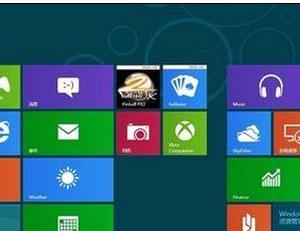FastCopy设置技巧分享,提高文件拷贝速度
发布时间:2020-04-20 17:31:36作者:知识屋
有的用户觉得FastCopy快速拷贝软件虽然速度快,但是操作不如直接在电脑上复制粘贴来的方便,但其实通过简单的设置,FastCopy也能可以实现快速操作,今天我们演示一下FastCopy如何设置最快。
如何设置提高FastCopy的文件拷贝速度?
1、双击【FastCopy.exe】,打开软件。
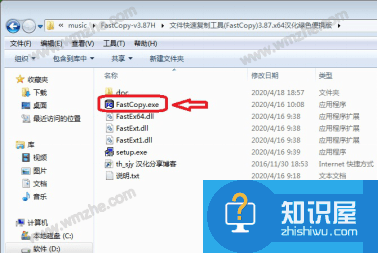
2、点击软件界面上方菜单栏中的【选项】,在其下拉菜单中点击打开【主要设置】。
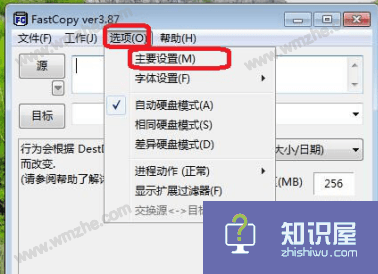
3、进入主要设置窗口,在其左侧的设置选项中点击【外壳扩展】,然后点击右侧【启用】,最后点击【应用】,关闭软件。
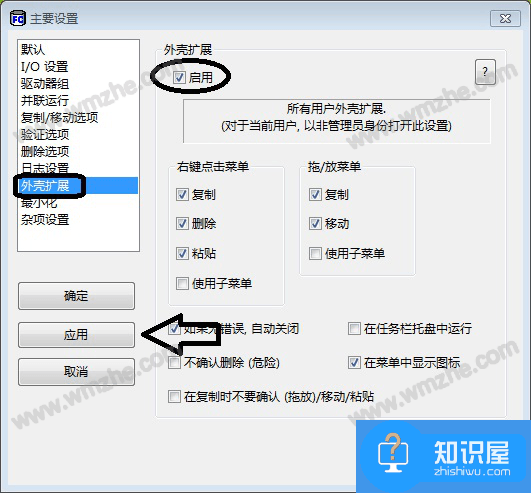
4、右击需要复制的文件(可以是1个,也可以是多个),在下拉菜单中选择【复制】。
注意:不要选择FC复制。当然,这里也可以直接使用快捷键ctrl+c。
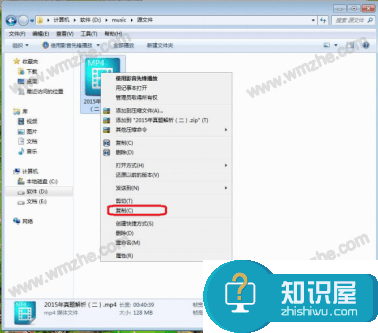
5、打开需要粘贴的位置,在空白处右击,在其下拉菜单中点击【FC粘贴】。
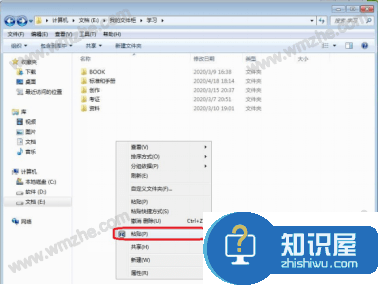
6、FastCopy软件会自动弹出(如图),点击【执行】即可。
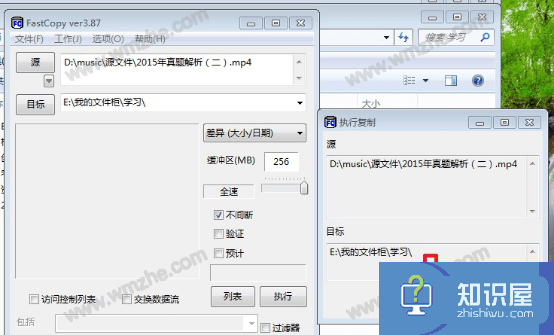
7、文件拷贝完成,软件会自动关闭。
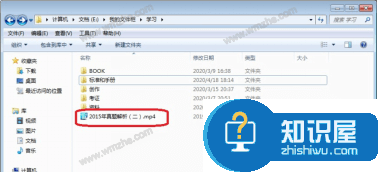
综上,只要通过简单设置,FastCopy就可以添加到右键菜单,变成像在系统中复制粘贴一样方便快捷。
知识阅读
软件推荐
更多 >-
1
 一寸照片的尺寸是多少像素?一寸照片规格排版教程
一寸照片的尺寸是多少像素?一寸照片规格排版教程2016-05-30
-
2
新浪秒拍视频怎么下载?秒拍视频下载的方法教程
-
3
监控怎么安装?网络监控摄像头安装图文教程
-
4
电脑待机时间怎么设置 电脑没多久就进入待机状态
-
5
农行网银K宝密码忘了怎么办?农行网银K宝密码忘了的解决方法
-
6
手机淘宝怎么修改评价 手机淘宝修改评价方法
-
7
支付宝钱包、微信和手机QQ红包怎么用?为手机充话费、淘宝购物、买电影票
-
8
不认识的字怎么查,教你怎样查不认识的字
-
9
如何用QQ音乐下载歌到内存卡里面
-
10
2015年度哪款浏览器好用? 2015年上半年浏览器评测排行榜!